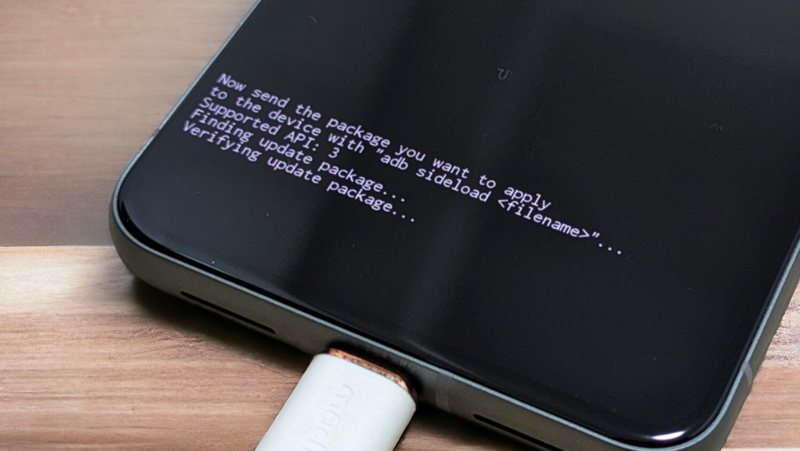本記事では Google より個別に配布されている OTA ファイルを使用して Pixel デバイスのシステムアップデートを手動で実行する手順を紹介します。最近の Pixel アップデートはリリースから受信するまでにさほど時間はかかりませんが、稀に展開が遅い場合があり、そのようなときに待てない方は本記事の内容を参考に手動でアップデートする方法もあります。
準備するもの、前提条件
■ 必要なもの
・ Windows、Mac、Linux のいずれかを搭載した PC
・ データ通信に対応した USB ケーブル(基本的には Pixel 同梱の USB ケーブルで問題ありません)
■ 前提条件
本記事では Pixel 8(shiba)の手動アップデート方法を紹介しています。他の機種も手順の大まかな流れは同じですが、細部に違いがあり手順通りに進まない可能性もあるのでご注意ください。
また、今回は Android 14 UD1A.231105.004 から Android 14 UQ1A.231205.015 にアップデートしたときの流れを紹介し、OTA ファイルは「shiba-ota-uq1a.231205.015-4033cf00.zip」です。ダウンロードするファイルは機種毎に異なるので、ご自身の Pixel に合わせてファイル名を読み替えてください。
PC に adb ツールを導入
既に PC で adb や fastboot などの Platform Tools が利用可能な場合はこのセクションの操作は不要です。次のセクションにお進みください。
1. PC から Android Developers サイトにアクセスし、PC 用の PLayform Tools をダウンロードします。
URL : https://developer.android.com/tools/releases/platform-tools
2. ZIP ファイルを解凍します。
OTA ファイルを利用したアップデート手順
1. PC から Android Developers サイトにアクセスし、各機種用の OTA ファイルをダウンロードします。
URL : https://developers.google.com/android/ota
2. Pixel の設定メニューを開いて「システム」 → 「開発者向けオプション」に進み、「USB デバッグ」を ON に切り替えて有効にします。
3. PC のコマンドプロンプトまたはターミナルを起動し、コマンドラインを使用して Platform Tools を解凍したフォルダに移動します。PATH 変数に Platform Tools までのパスを追記済みの場合は不要です。
4. Pixel デバイスと PC を USB ケーブルで接続します。初めて接続する場合は Pixel の画面に USB デバッグの許可を求めるプロンプトが表示されるので、必ず「許可」をタップします。
5. PC のコマンドプロンプトまたはターミナル上で次の adb コマンドを実行して PC が Pixel デバイスを認識していることを確認します。
./adb devices
「XXXX(ランダムな数字) device」と表示されたら接続に問題はありません。準備完了です。
6. それでは手動でのアップデートを開始します。PC 上で次のコマンドを実行し、Pixel をリカバリモードに移行させます。
./adb reboot recovery
7. スマホが再起動してリカバリモードの状態になったらスマホの電源ボタンを長押ししながらボリューム上下ボタンを押して青いメニューを表示し、ボリュームボタンを使ってカーソルを「Apply update from ADB」に合わせて電源ボタンを押し決定します。
8. PC に戻り、次のコマンドを実行して OTA ファイルを Pixel に流し込みます。
./adb sideload
参考までに今回の例では、上記の OTA ファイルへのパスは「/Users/XXX/Downloads/shiba-ota-uq1a.231205.015-4033cf00.zip」といった形式になります。
コマンドが実行されると PC から Pixel へのファイル転送が始まります。PC 上にはパーセントの形式で進捗状態が表示されるので、それが 100% になるまで待ちます。
9. 上記のアップデートが完了すると Pixel の画面にはリカバリモードのメニューが再度表示されるので、ボリュームボタンでカーソルを「Reboot system now」に合わせて電源ボタンを押すと Pixel が再起動します。画面表示がいつものロック画面に戻ったら手動でのアップデート作業は完了です。